SmarThru Office三星文档管理软件是一个适用于办公室用户的功能强大的文档管理应用程序。它可以创建、存储和编辑扫描的图像,并将其传送到用户PC上的应用程序或文件夹中。它提供一系列文档管理和编辑功能,可以轻松方便地与三星各种多功能设备搭配使用。用户可以使用 SmarThru 客户端软件将文档直接扫描到 PC 上,十分方便,深受客户青睐。
软件说明
解决方案中还集成了网络扫描功能,用户无需额外安装软件即可使用扫描功能。三星 SmarThru™ Office 支持的产品包括三星 MultiXpress 6122FN/6322DN 和 MultiXpress 6345N 多功能设备。
特性和优势
SmarThruTM Office建立了极其简便流畅的文档管理流程,可以在文档的生命周期内对其进行便捷的管理。
可以简单快捷地将纸质文档转换为数字资产,以便存储到用户的PC或网络上。
拖放功能带来操作上的便捷,纸质文档可通过三星设备进行扫描,然后转换为多种格式(如 TIFF、JPEG 或 PDF),进而获取最大的文档灵活性和便利性。
可以对扫描的文档编制索引并进行装订,以便存储和搜索。
可以调整扫描文档的大小,实现简单的管理和存储。
扫描的文档可传送到传真机、打印机、电子邮件、办公应用程序或者光学字符识别软件,进而转换为数字资产。
如何使用SmarThru Office软件进行扫描?
SmarThru Office 软件有助于您进行文档管理,可对文件和文件夹执行基本操作,并且能够与扫描仪、打印机、传真机之类的外围设备搭配使用。它提供多种工具,可实现图像和文档扫描、文本识别、图像及文档的复制和打印等多种操作。下面就给您介绍一下该软件扫描功能的使用方法。
提示:
SmarThru Office软件适用于三星大多数一体机,下面以“SCX-4824HN”为例指导操作。
1.请您登陆三星网站下载SmarThru Office软件并安装(请点击这里下载软件)。 注:根据使用的机型登陆三星网站下载扫描驱动并安装即可。
2.安装程序完毕后,将单页文档正面朝下放在文档玻璃板上。
3.点击电脑【开始】菜单项,选择【所有程序】,找到【SmarThru Office】后,点击【SmarThru Office】即可打开。

4.打开【SmarThru Office】软件后,选择【扫描】。

5.点击【高级】,然后根据您的需要进行相关设置。
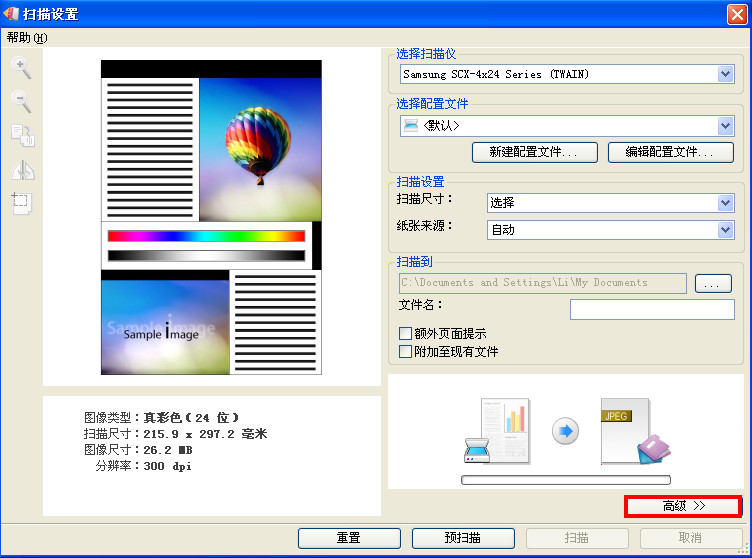

提示:
文件名务必输入,否则无法点击【扫描】。
6.设置完成后,点击【扫描】。

7.扫描完毕后,扫描的文件就保存到您刚刚保存的路径了。
如上述操作完毕后,扫描报错,建议您重新安装扫描驱动再尝试,如不行,有可能电脑系统兼容出现问题,建议您换其他电脑系统尝试。



















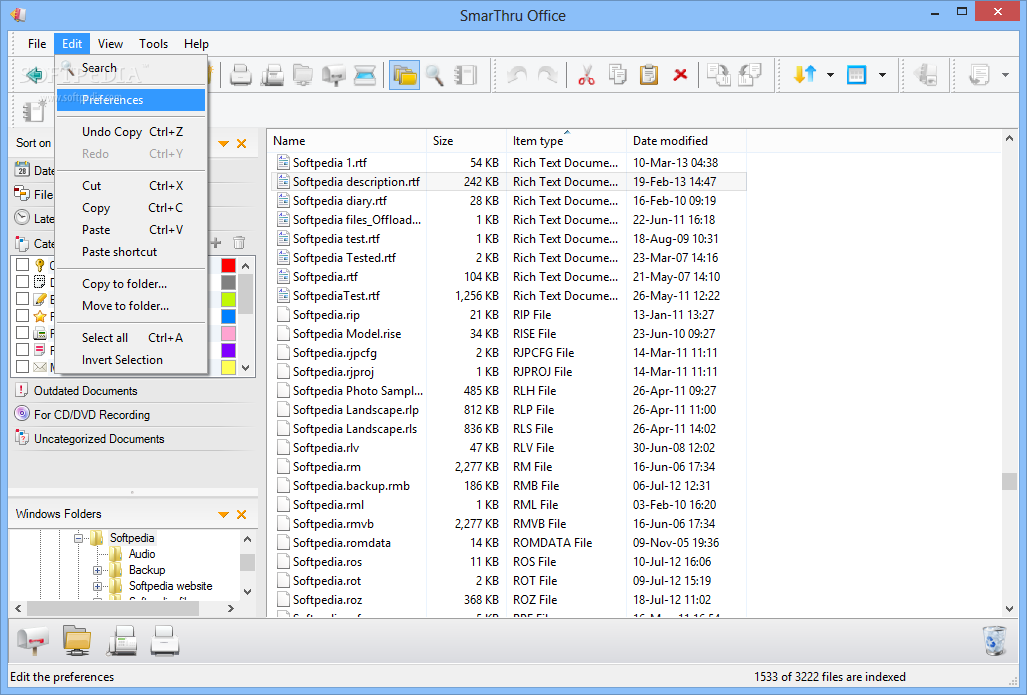

 大小: 227.2M
大小: 227.2M
 大小: 177.3M
大小: 177.3M
 大小: 356M
大小: 356M Office 2003sp3 简体中文正式完整版
Office 2003sp3 简体中文正式完整版  PDF转PPTV2.5.0绿色版
PDF转PPTV2.5.0绿色版  word2007官方简体中文便携版
word2007官方简体中文便携版  Office 2007 文件格式兼容包
Office 2007 文件格式兼容包  讯飞听见电脑版(离线实时翻译)v3.0.0160官方客户端
讯飞听见电脑版(离线实时翻译)v3.0.0160官方客户端  office2019简体中文版
office2019简体中文版  Microsoft Access 20072010-04-10 修正绿色版
Microsoft Access 20072010-04-10 修正绿色版  Microsoft office 2013免费完整版
Microsoft office 2013免费完整版  Microsoft Office 2003 SP3中文特别版
Microsoft Office 2003 SP3中文特别版  纷享逍客电脑版v2.0.12 桌面版
纷享逍客电脑版v2.0.12 桌面版  PowerPoint Viewer 2007简体中文版
PowerPoint Viewer 2007简体中文版  pointofix屏幕画线工具1.8.0 绿色中文版
pointofix屏幕画线工具1.8.0 绿色中文版  流程图绘制软件visio 2002 PRO中文版
流程图绘制软件visio 2002 PRO中文版  Outlook 2003简体中文绿色单文件版
Outlook 2003简体中文绿色单文件版  EXCEL函数应用500例2010
EXCEL函数应用500例2010  EXCEL模板2010
EXCEL模板2010  OFFICE2003SP3 3in1 国庆献礼版
OFFICE2003SP3 3in1 国庆献礼版  ExcelBoxV1.03中文官方安装版
ExcelBoxV1.03中文官方安装版  永中集成Office 2009个人免费版
永中集成Office 2009个人免费版